Cómo desactivar las teclas emergentes en Android y iOS

Tanto en Android como en iOS, aparece un pequeño icono cada vez que pulsa una tecla al escribir en el teclado..
Se supone que debe ayudarte a determinar que presionaste la tecla que pretendías. Sin embargo, para muchas personas, es molesto. Dado que la mayoría de nosotros toca el tipo de teléfono en tabletas y tabletas, determinamos si hemos cometido un error al mirar el campo de entrada de texto en lugar del teclado en sí..
Afortunadamente, es posible desactivar esta función tanto en Android como en iOS. Sigue leyendo y te explicaremos el proceso..
Cómo deshabilitar las ventanas emergentes de pulsaciones de teclas en Android
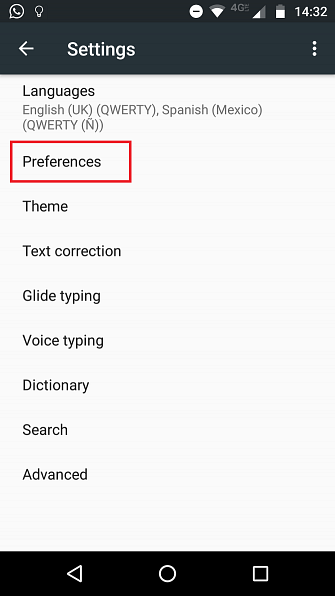
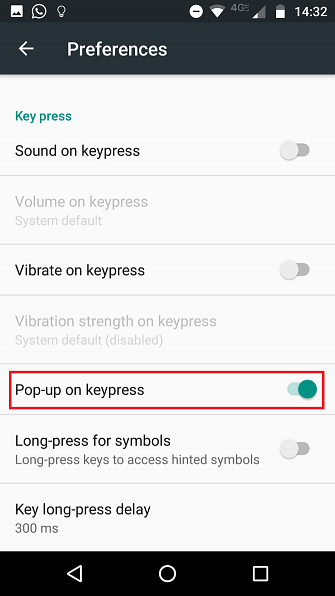
Para evitar que aparezcan teclas al presionarlas, siga las instrucciones a continuación:
Nota: Estos pasos solo se aplican al teclado predeterminado de Google. Si está utilizando un teclado de terceros para Android, consulte su propio manual para obtener orientación..
- Abre el Ajustes aplicación.
- Desplácese hasta la Personal sección y seleccione Idioma y entrada.
- Toque en Teclado virtual.
- Seleccionar Gboard.
- En el siguiente menú, elija Preferencias.
- Deslice la palanca al lado de Emergente al pulsar la tecla en el Apagado posición.
Cómo deshabilitar las ventanas emergentes de pulsaciones de teclas en iOS
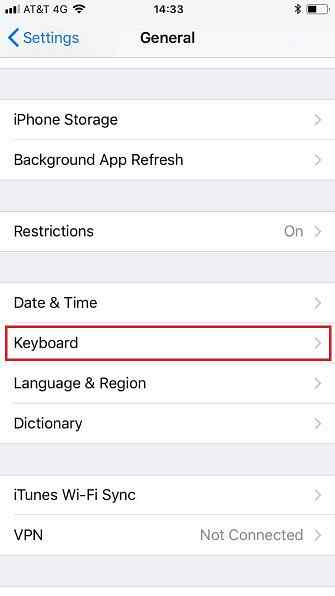
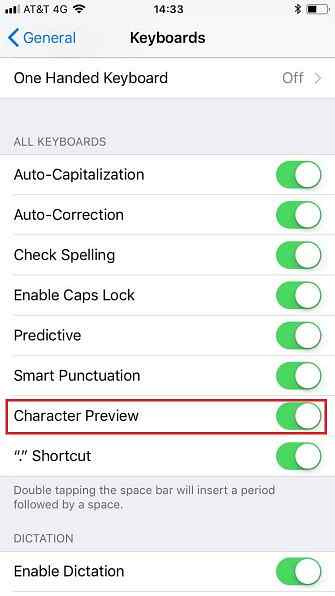
Para desactivar la ventana emergente en iOS, siga estas instrucciones:
- Abre el Ajustes aplicación.
- Desplácese hacia abajo y toque en General.
- A continuación, seleccione Teclado de la lista de opciones.
- Finalmente, deslice el interruptor al lado de Vista previa del personaje en el Apagado posición.
Cualquier inconveniente para hacer esto?
Hay una instancia en la que la ventana emergente de caracteres es útil: cuando ingresas contraseñas. Es una excelente manera de saber si ha escrito un carácter incorrecto cuando no puede ver el campo de entrada..
Por supuesto, la mejor solución es usar un administrador de contraseñas que necesita para comenzar a usar un administrador de contraseñas ahora mismo. Necesita comenzar a usar un administrador de contraseñas ahora mismo. Ahora, todo el mundo debería estar usando un administrador de contraseñas. De hecho, no usar un administrador de contraseñas lo pone en mayor riesgo de ser hackeado. Leer más: nunca más tendrá que escribir una contraseña manualmente. Hay muchos para elegir LastPass es el más popular, pero hay varias alternativas de LastPass. 5 Mejores alternativas de LastPass para administrar sus contraseñas. 5 Mejores alternativas de LastPass para administrar sus contraseñas. Muchas personas consideran que LastPass es el rey de los administradores de contraseñas; está repleto de funciones y cuenta con más usuarios que cualquiera de sus competidores, ¡pero está lejos de ser la única opción! Leer mas tambien.
Explorar más sobre: consejos de Android, consejos de iPhone, teclado.


